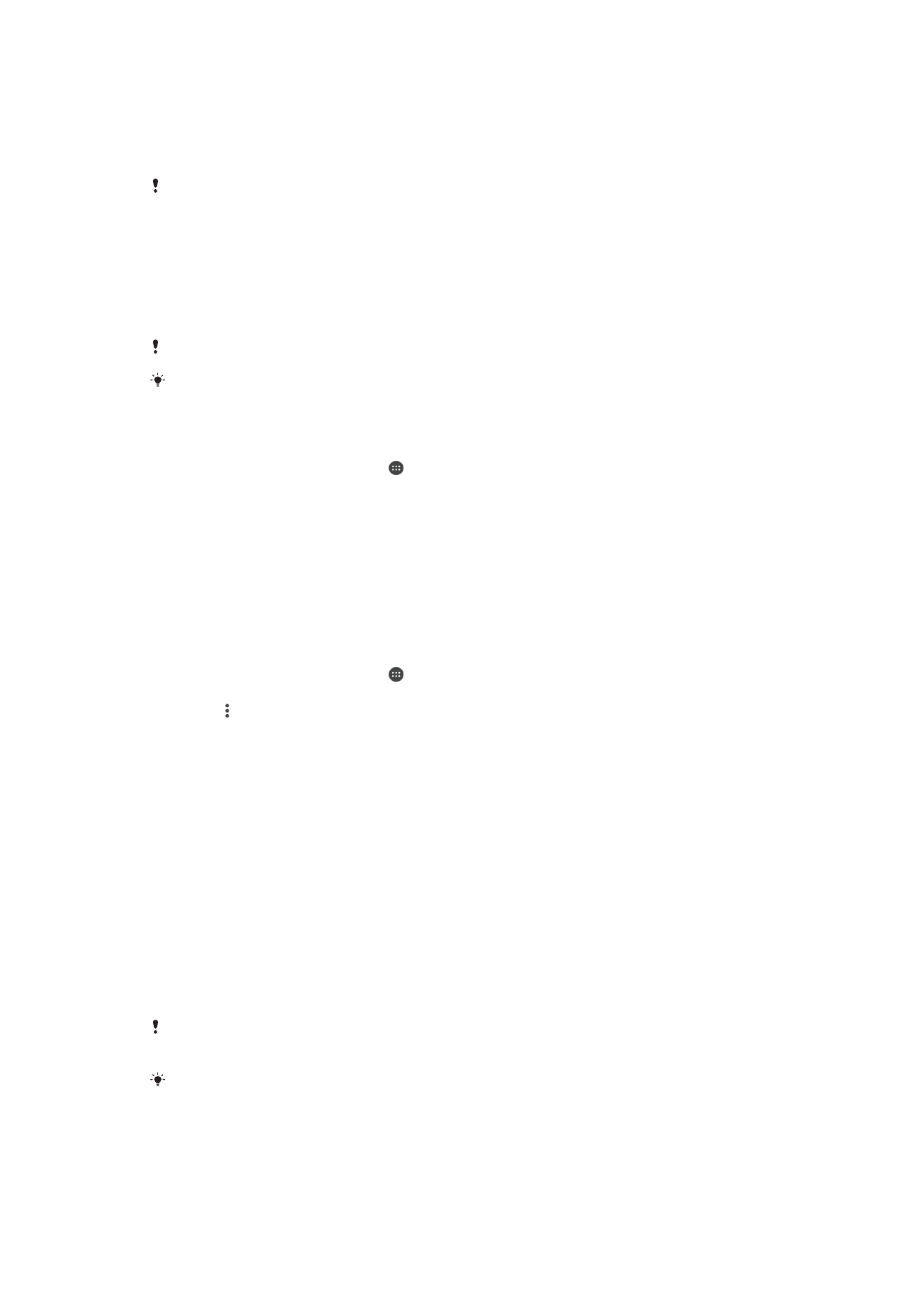
Trådløs Bluetooth®-teknologi
Anvend funktionen Bluetooth® til at sende filer til andre Bluetooth®-kompatible enheder
eller oprette forbindelse til håndfrit tilbehør. Bluetooth®-forbindelser fungerer bedst inden
for en afstand af 10 meter uden massive genstande imellem. I visse tilfælde skal du parre
enheden manuelt med andre Bluetooth®-enheder.
Interoperabilitet og kompatibilitet mellem Bluetooth®-enheder varierer.
Hvis du anvender en enhed med flere brugere, kan de enkelte brugere ændre Bluetooth®-
indstillingerne, og ændringerne påvirker alle brugere.
Sådan aktiverer eller deaktiverer du Bluetooth
®
-funktionen
1
Åbn din
Startskærm, og tap på .
2
Find og tap på
Indstillinger > Bluetooth.
3
Tap på skyderen for
Bluetooth for at aktivere eller deaktivere funktionen.
Navngivning af enheden
Du kan give enheden et navn. Dette navn vises til andre enheder, når du har slået
Bluetooth
®
-funktionen til, og enheden er indstillet til at være synlig.
Sådan giver du din enhed et navn
1
Kontrollér, at Bluetooth
®
-funktionen er slået til.
2
Åbn din
Startskærm, og tap på .
3
Find og tap på
Indstillinger > Bluetooth.
4
Tap på >
Omdøb denne enhed.
5
Angiv et navn for enheden.
6
Tap på
Omdøb.
Parring med en anden Bluetooth
®
-enhed
Når du parrer din enhed med en anden enhed, kan du f.eks. slutte din enhed til et
Bluetooth
®
-headset eller et Bluetooth
®
-bilsæt og bruge disse andre enheder til deling af
musik.
Når du parrer din enhed med en anden Bluetooth
®
-enhed, husker din enhed denne
parring. Når du parrer enheden med en Bluetooth
®
-enhed første gang, bliver du muligvis
bedt om at angive en adgangskode. Enheden prøver automatisk den generiske
adgangskode 0000. Hvis det ikke virker, skal du se i brugervejledningen til din
Bluetooth
®
-enhed for at få adgangskoden til enheden. Det er ikke nødvendigt at indtaste
denne adgangskode igen, næste gang du opretter forbindelse til en tidligere parret
Bluetooth
®
-enhed.
Visse Bluetooth
®
-enheder, f.eks. de fleste Bluetooth
®
-headsets, kræver, at du både parrer med
og tilslutter til den anden enhed.
Du kan parre enheden med flere Bluetooth
®
-enheder, men du kan kun oprette forbindelse til
én Bluetooth
®
-profil ad gangen.
122
Dette er en internetudgave af denne publikation. © Udskriv kun til privat brug.
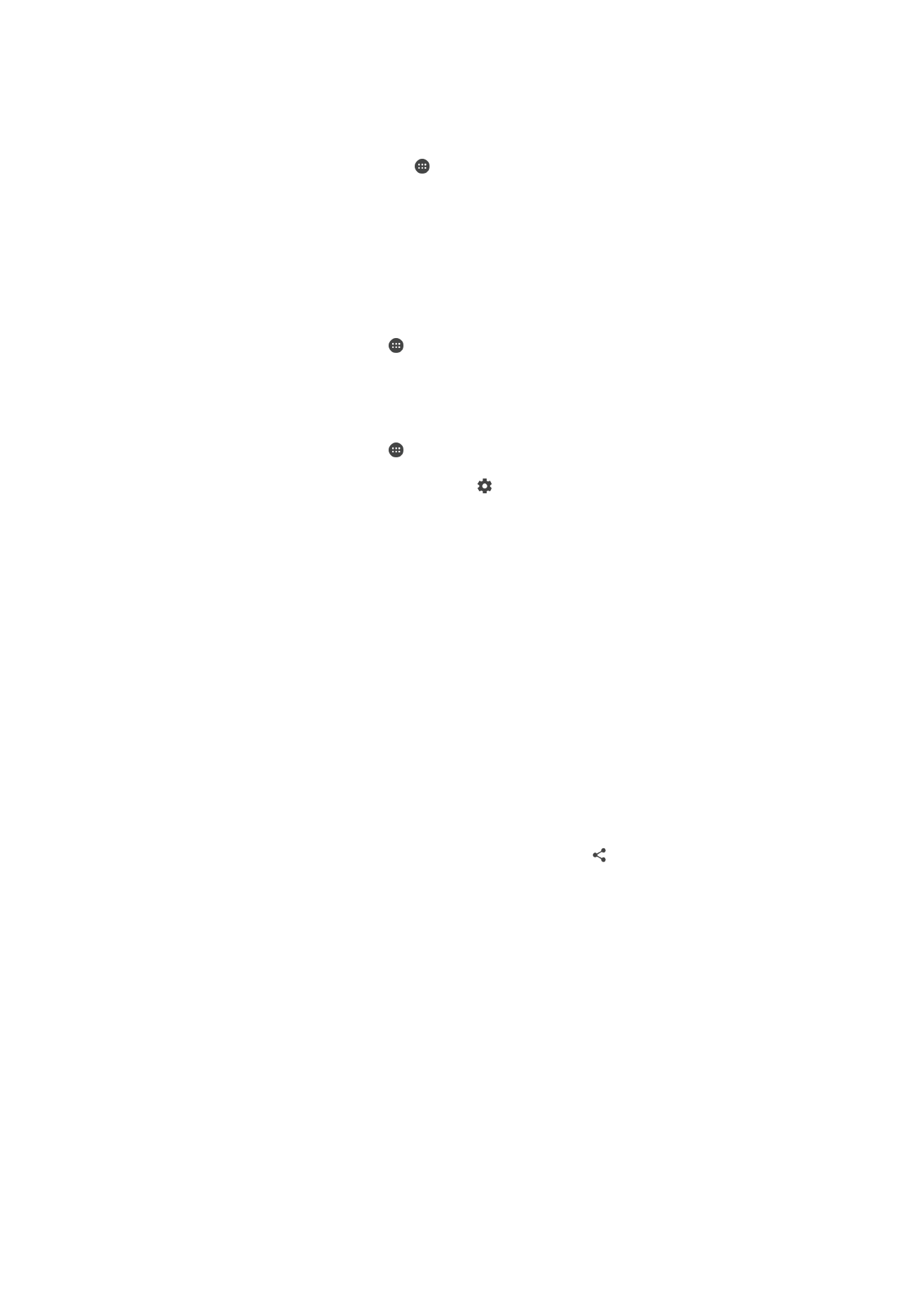
Sådan parrer du enheden med en anden Bluetooth
®
-enhed
1
Kontrollér, at Bluetooth
®
-funktionen er aktiveret og synlig for andre Bluetooth
®
-
enheder på den enhed, du vil parre enheden med.
2
Fra din enheds
Startskærm, tap på .
3
Find og tap på
Indstillinger > Bluetooth.
4
Tap på
Bluetooth-skyderen for at aktivere funktionen. En liste over de tilgængelige
Bluetooth
®
-enheder vises.
5
Tap på den Bluetooth
®
-enhed, du vil parre enheden med.
6
Indtast eventuelt en adgangskode, eller bekræft den samme adgangskode på
begge enheder.
Sådan opretter du forbindelse mellem din enhed og en anden Bluetooth
®
-enhed
1
Åbn din
Startskærm, og tap på .
2
Find og tap på
Indstillinger > Bluetooth.
3
Tap på den Bluetooth
®
-enhed, du vil forbinde til.
Sådan ophæver du parringen med en Bluetooth
®
-enhed
1
Åbn din
Startskærm, og tap på .
2
Søg efter og tap på
Indstillinger > Bluetooth.
3
Under
Forbundne enheder skal du tappe på ud for navnet på den enhed, du vil
ophæve parringen med.
4
Tap på
Glem.
Sådan sendes og modtages elementer vha. Bluetooth
®
-teknologi
Anvend Bluetooth
®
-teknologi til at dele elementer med andre Bluetooth
®
-kompatible
enheder, f.eks. telefoner eller computere. Du kan sende og modtage følgende slags
elementer:
•
Fotos og videoer
•
Musik og andre lydfil
•
Websider
Sådan sender du elementer med Bluetooth
®
1
Modtagerenhed: Kontrollér, at Bluetooth
®
-funktionen er slået til, og at enheden er
synlig for andre Bluetooth
®
-enheder.
2
Afsenderenhed: Åbn programmet, der indeholder det element, du vil sende, og rul
til elementet.
3
Afhængigt af programmet og det element, som du vil sende, skal du eventuelt
berøre og holde elementet nede, åbne elementet og trykke på .
4
Vælg
Bluetooth.
5
Slå Bluetooth
®
til, hvis du bliver bedt om det.
6
Tap på navnet på modtagerenheden.
7
Modtagerenhed: Acceptér forbindelsen, hvis du bliver bedt om det.
8
Afsenderenhed: Bekræft overførslen til modtagerenheden, hvis du bliver bedt om
det.
9
Modtagerenhed: Acceptér det indgående element.
123
Dette er en internetudgave af denne publikation. © Udskriv kun til privat brug.
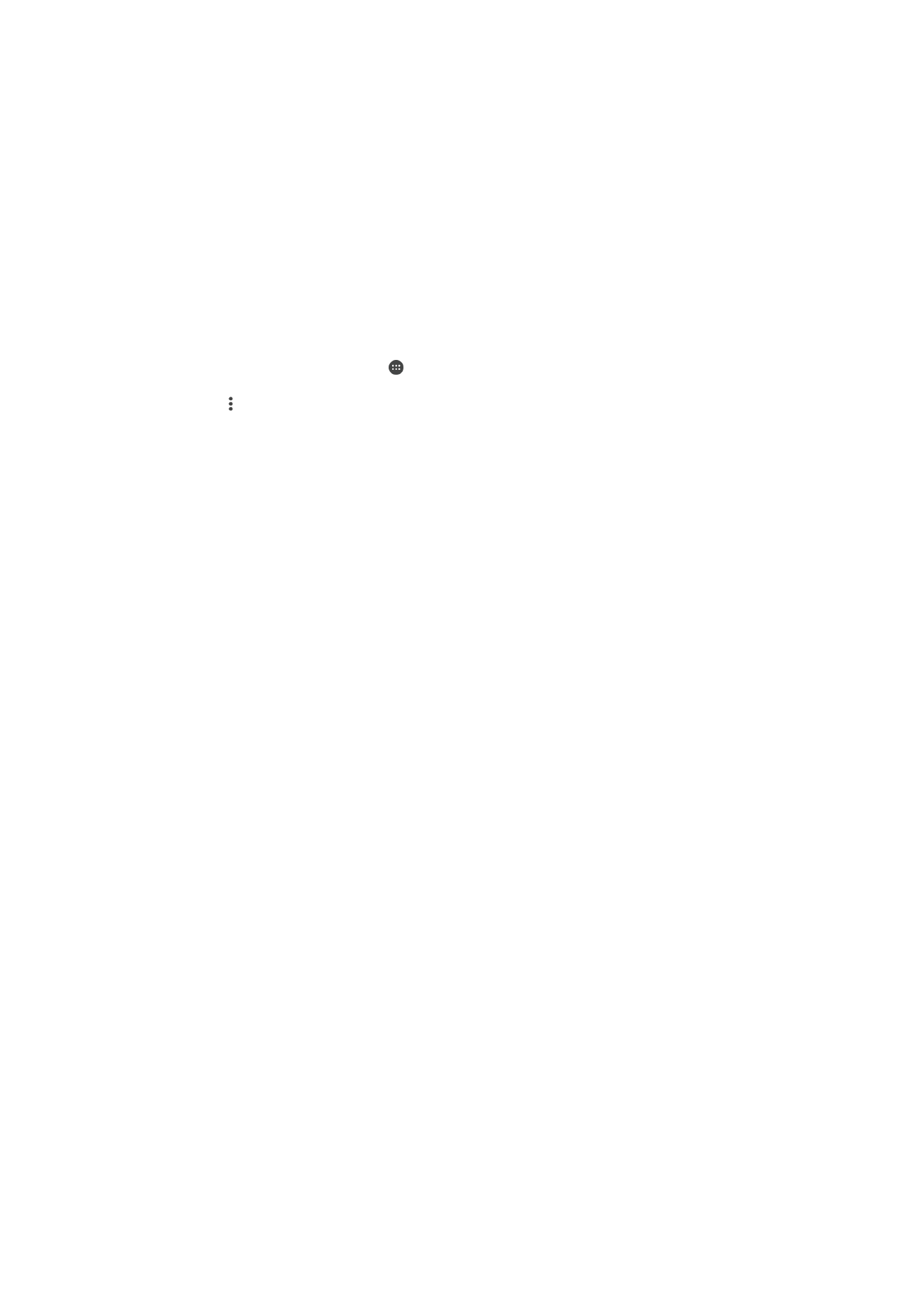
Sådan modtager du elementer med Bluetooth
®
1
Sørg for, at Bluetooth
®
-funktionen er slået til og er synlig for andre Bluetooth
®
-
enheder.
2
Sendeenheden starter nu med at sende data til din enhed.
3
Hvis du bliver bedt om det, skal du indtaste den samme adgangskode på begge
enheder eller bekræfte den foreslåede adgangskode.
4
Når du får en besked om en indgående fil på din enhed, skal du trække
statuslinjen nedad og tappe på beskeden for at acceptere filoverførslen.
5
Tap på
Accepter for at starte filoverførslen.
6
Hvis du vil have vist overførslens status, kan du trække statuslinjen nedad.
7
Hvis du vil åbne et modtaget element, skal du trække statuslinjen nedad og tappe
på den relevante besked.
Sådan får du vist filer, du har modtaget via Bluetooth®
1
Åbn din
Startskærm, og tap på .
2
Find og tap på
Indstillinger > Bluetooth.
3
Tryk på , og vælg
Vis modtagne filer.
124
Dette er en internetudgave af denne publikation. © Udskriv kun til privat brug.